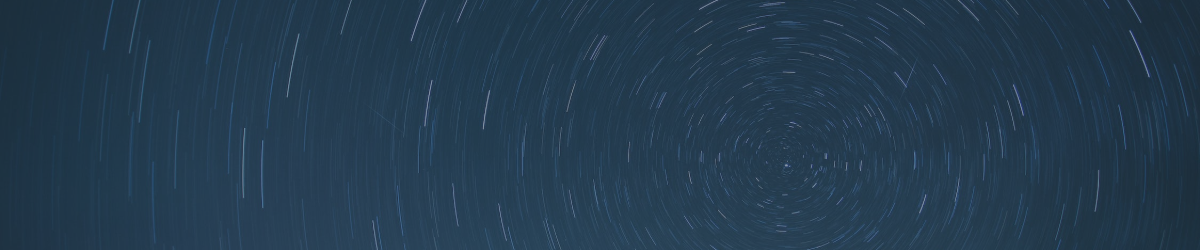¿Buscas ahorrar dinero y maximizar el potencial de tu cuenta de Google? Si es así, podrías estar interesado en aprender cómo compartir Google One con la familia.
Google One es un servicio de suscripción que te brinda más almacenamiento, seguridad y beneficios en los productos de Google. Ya sea que necesites más espacio para tus fotos, videos, archivos o correos electrónicos, Google One tiene un plan que se adapta a tus necesidades. También puedes disfrutar de características como VPN por Google One, informe de la web oscura, herramientas de edición de Google Photos y más.
Ahora, imagina compartir estas ventajas con hasta cinco miembros de la familia sin gastar un centavo extra. Con Google One, crea un grupo familiar, invita a tus seres queridos y voila — estás dividiendo el costo y el espacio de almacenamiento sin problemas. Todos pueden disfrutar de ofertas exclusivas.
En esta publicación, te guiaremos sobre cómo dominar el compartir la membresía de Google One. Desde configurar un grupo familiar hasta seleccionar el plan óptimo, te tenemos cubierto. Cuando termines de leer, tú y tu familia estarán listos para disfrutar de los horizontes expandidos de tu cuenta de Google juntos.
¿Cómo Elegir el Mejor Plan de Google One para tus Necesidades?
Google One ofrece cuatro planes diferentes que se adaptan a tus necesidades de almacenamiento y presupuesto. Cada plan viene con una cierta cantidad de espacio de almacenamiento que puedes usar en Google Drive, Gmail y Google Photos. También obtienes acceso a expertos de Google, compartir en familia y beneficios adicionales como seguridad en línea, ofertas exclusivas y más.
La tabla a continuación muestra los diferentes planes de Google One y sus precios, capacidades de almacenamiento y características. También puedes ver cómo se comparan con otras opciones populares de almacenamiento en la nube como Dropbox, iCloud y OneDrive.
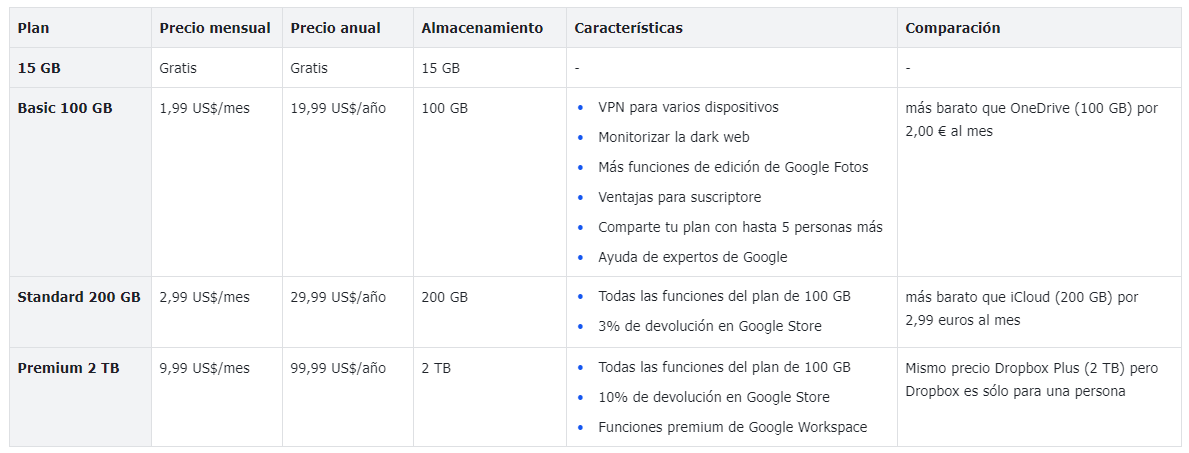
Para elegir el mejor plan de Google One para tus necesidades, debes considerar los siguientes factores:
- Tu presupuesto: ¿Cuánto estás dispuesto a gastar en almacenamiento en la nube y beneficios adicionales? Puedes ahorrar hasta un 16% al elegir un plan anual en lugar de uno mensual.
- Tu uso de almacenamiento: ¿Cuánto espacio necesitas para tus archivos, fotos, videos y correos electrónicos? Puedes verificar tu uso actual de almacenamiento en la aplicación o sitio web de Google One.
- Tus preferencias: ¿Qué características son importantes para ti? ¿Deseas seguridad en línea, ofertas exclusivas, características premium de Google Workspace o más características de edición de Google Photos? ¿Quieres compartir tu membresía con los miembros de tu familia?
- Tus alternativas: ¿Cómo se comparan otras opciones de almacenamiento en la nube con Google One? ¿Ofrecen más almacenamiento, mejores características o precios más bajos?
Una vez que hayas decidido el mejor plan de Google One para tus necesidades, puedes registrarte en Google One o actualizar tu plan existente.
¿Cómo Configurar un Grupo Familiar en Google?
Un grupo familiar es una forma de compartir tus productos y servicios de Google con hasta seis personas en tu hogar. Con un grupo familiar, puedes:
- Compartir compras de Google Play como aplicaciones, juegos, libros, películas y programas de televisión.
- Compartir la membresía de Google One y obtener más espacio de almacenamiento y beneficios para todos.
- Compartir Google Play Pass y acceder a cientos de juegos y aplicaciones sin anuncios.
- Compartir YouTube Premium o YouTube Music Premium y disfrutar de videos y música sin anuncios.
- Establecer reglas digitales y gestionar las actividades en línea de tus hijos con Family Link.
- Mantener a tu familia organizada y conectada con calendarios compartidos, notas y listas de compras.
Crear o unirte a un grupo familiar es fácil y gratuito. Aquí están los pasos a seguir:
- Creando un Nuevo Grupo Familiar
- Ve a la Página de Grupo Familiar en Google.
Haz clic en “Crear un grupo familiar”, luego en "Confirmar".
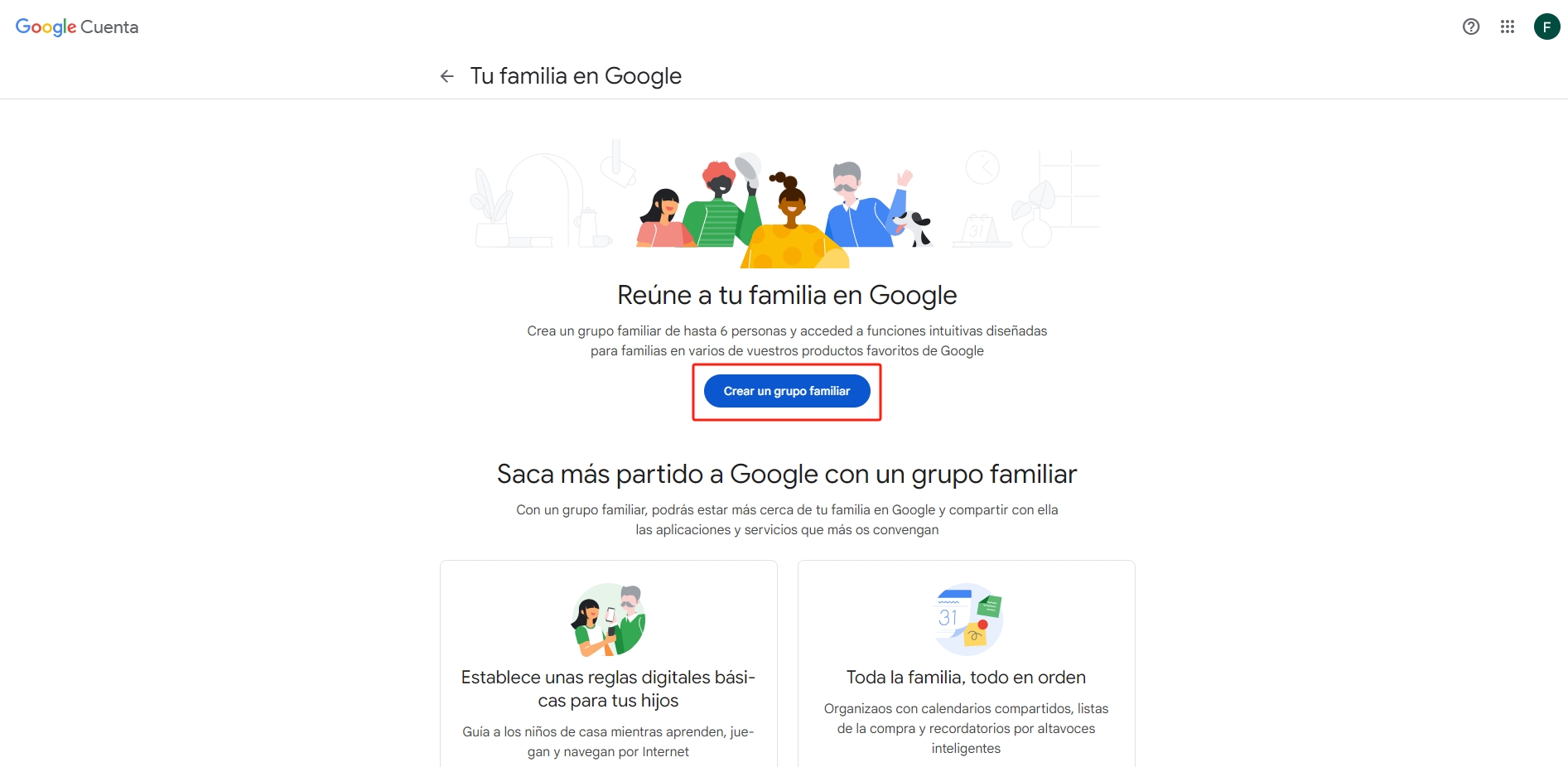
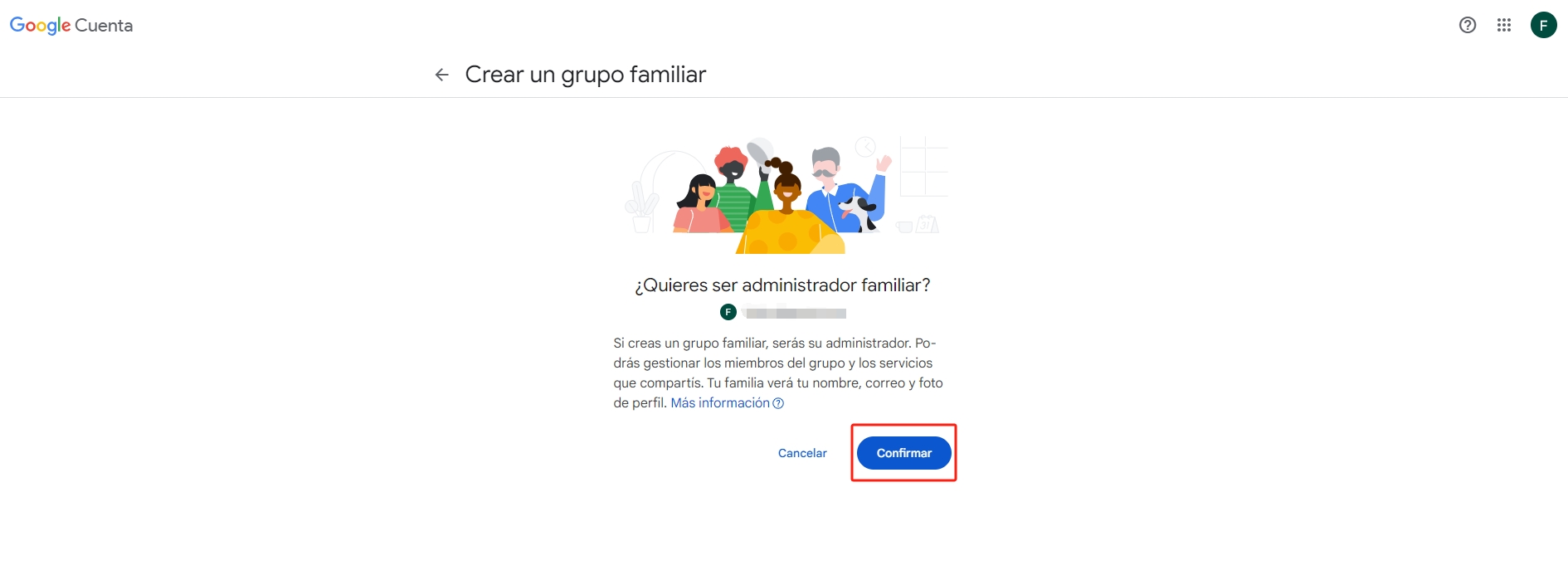
- Sigue las instrucciones en pantalla para agregar miembros, lo que se puede hacer a través de su nombre o dirección de correo electrónico.
Una vez que hayas agregado a todos los miembros, haz clic en “Enviar” para finalizar tu grupo familiar.

Te convertirás en el administrador de la familia y podrás invitar a cinco miembros para unirse a tu grupo. También puedes crear un grupo familiar desde la aplicación de Google One o la aplicación de Google Play en tu teléfono o tableta.
- Unirse a un Grupo Familiar Existente
- Si has sido invitado a unirte a un grupo familiar, abre la invitación desde tu correo electrónico, la aplicación de Google One o la aplicación de Google Play.
- Sigue las instrucciones en pantalla para formar parte del grupo familiar existente.
Existen algunos requisitos y limitaciones para crear o unirte a un grupo familiar, como:
- Una cuenta de Google es tu llave para crear o unirte a un grupo familiar.
- Se aplican restricciones de edad: debes tener 13 años o más en la mayoría de las regiones, aunque el límite de edad puede variar.
- Residir en el mismo país que el administrador de la familia para unirte a un grupo familiar, teniendo en cuenta que esta característica no está disponible globalmente.
- La transición entre grupos familiares está limitada a una vez cada 12 meses.
Ahora que sabes cómo configurar un grupo familiar en Google, puedes comenzar a compartir y disfrutar los productos que amas con otros.
¿Cómo Compartir tu Membresía de Google One con tu Familia?
Una vez que hayas configurado un grupo familiar, puedes compartir tu membresía de Google One con ellos siguiendo estos pasos:
En tu computadora:
- Ve a Google One.
- Haz clic en "Ajustes". Luego activa Compartir Google One con la familia.
En tu iPhone y iPad:
- Abre la app Google One. A la izquierda, toca "Menú → Ajustes → Ajustes de familia".
- Arriba, asegúrate de activar la opción Compartir Google One con familiares.
En tu teléfono o tableta Android:
- Abre la aplicación de Google One. En la parte superior, toca "Menú → Ajustes".
- Toca "Gestionar ajustes de familia".
- Activa Compartir Google One con familiares. Para confirmar, en la siguiente pantalla, toca Compartir.
Conclusión
Aprovecha el poder de Google compartido una membresía de Google One con tu familia. Ahorra dinero, desbloquea el Almacenamiento Compartido de Google One espacio.
¿Por qué esperar? Comparte una membresía de Google One o únete a un grupo hoy, y amplifica tu experiencia en Google con Google One!